Windows 11 Widget'ları: Tüm bilmeniz gereken -
Windows 11'deki(Windows 11) Widget'lar ,(Widgets) Microsoft'un size istediğiniz bilgileri ve haberleri(information and news) aynı yerde getirme konusundaki en son girişimidir . En son hava durumu tahmini(weather forecast) , takviminiz, spor etkinlikleri veya trafik güncellemeleri gibi ihtiyaç duyduğunuz verilere hızlı bir genel bakış elde etmek için Windows 11 Widgets panelini kullanabilirsiniz . Windows 11 için masaüstü widget'ları ve bunları kullanmanın hayatınızı nasıl kolaylaştırabileceği(life easier) hakkında her şeyi öğrenmek için bu kılavuzu okuyun :
Windows 11'deki Widget'lar nelerdir?
Windows 11 Widget'ları(Widgets) özelliği, canlı kutucukların ve Windows 10'daki Haberler ve İlgi Alanlarının aşk çocuğu gibi görünüyor. (News and Interests)Widget'lar(Widgets) paneli, ekranınızın sol kenarından(left edge) dışarı kayan ve (yukarıdan aşağıya) görüntülenen (screen and displays)şeffaf(transparent overlay) bir kaplama olarak tasarlanmıştır. ):

Windows 11 Widget'ları paneli
- şimdiki zaman
- bir Bing arama çubuğu
- eklenen widget'ları gösteren bir bölüm
- ilgi alanlarınıza göre özelleştirebileceğiniz bir haber bölümü(news section)
İstediğiniz bilgilere genel bir bakış için paneli kullanabilirsiniz. Ardından, daha fazla ayrıntıya ihtiyacınız olursa , bir haber makalesi(news article) veya mevcut sıcaklık olsun, ilginizi çeken öğeye tıklayın veya dokunun .(click or tap)
Windows 11 Widget'larına nasıl erişilir
Windows 11 için widget'lara erişmenin en belirgin yolu, görev çubuğunuzdaki Widget'lar(Widgets) düğmesine tıklamaktır . Simge, içinde birkaç dikdörtgen şekil bulunan mavi bir kareye benziyor.

Görev çubuğundaki Widget'lar simgesini kullanın
İPUCU:(TIP:) Bu simgeyi göremiyorsanız, Windows 11 görev çubuğuna simge ekleme ve kaldırmayla ilgili kılavuzumuza bakın.
Widget'ları(Widgets) Windows 11'de açmak için Windows + Wklavye kısayolunu(keyboard shortcut) da kullanabilirsiniz .
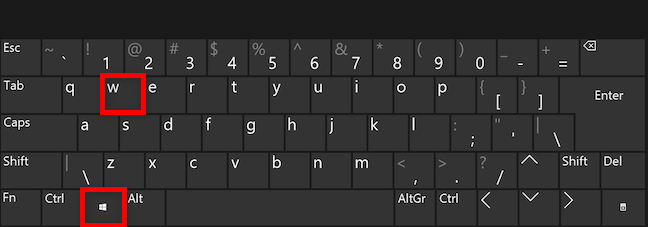
Masaüstü widget'larına erişmek için Windows + W tuşlarına aynı anda basın
Ayrıca, dokunmatik ekranlı bir cihaz kullanıyorsanız , Windows 11 Widget'larına(Widgets) erişmek için ekranın sol kenarından(left edge) içeri doğru kaydırabilirsiniz .
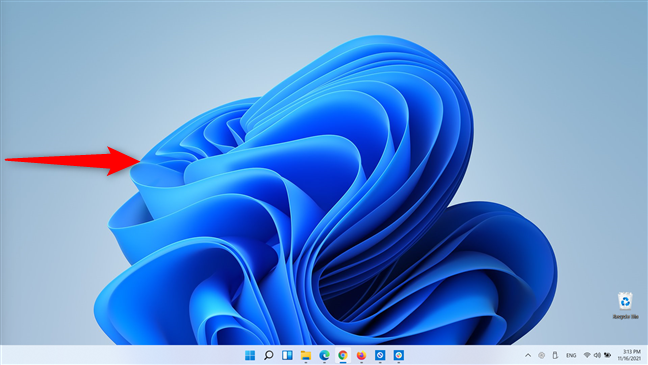
Ekranın sol kenarından(left edge) sağa kaydırın
Panel, ekranınızda başka bir yere tıkladığınız veya dokunduğunuz anda kapanır.
Windows 11'de widget'ları nasıl eklerim?
Daha fazla widget eklemek veya beğenmediğiniz birini kaldırmak için , Widget'lar(Widgets) panelinin sağ üst köşesindeki Ayarlar simgesine tıklayın veya (Settings)dokunun(click or tap) veya widget'lar bölümünün altındaki Widget ekle düğmesini kullanın.(Add widgets)

Windows 11'de(Windows 11) daha fazla widget nasıl eklenir
Bu eylemlerden herhangi biri Widget ayarlarını(Widget settings) açar . Widget Ekle(Add Widgets) bölümünde , panele eklemek için yanında + (plus sign) simgesi olan herhangi bir widget'a tıklayabilir veya dokunabilirsiniz . Windows 11'de(Windows 11) varsayılan olarak kullanılabilen on bir widget vardır :

Eklemek istediğiniz widget'ları seçin
- Aile Güvenliği - (Family Safety)Microsoft Aile Güvenliği(Microsoft Family Safety) özelliğini kullanıyorsanız, ailenizin etkinliklerini izlemenize yardımcı olur .
- Outlook Takvimi(Outlook Calendar) - mevcut hafta içindeki tarihi, yaklaşan etkinlikleri görüntüleyerek gösterir.
- Yapılacaklar - (To Do)Microsoft To Do uygulamasına eklenen tüm görevleri listeler .
- İpuçları(Tips) - Windows 11 ve varsayılan uygulamalarının(default apps) kullanımı hakkında kısa bilgiler sağlar .
- Trafik(Traffic) - genel bölgenizdeki trafik koşullarını gösteren küçük bir harita gösterir.
- Eğlence — (Entertainment)Microsoft Store'dan(Microsoft Store) satın alabileceğiniz filmleri ve şovları görüntüler .
- Esports - oyun sporları için en son puanları ve sonuçları listeler.
- Hava Durumu(Weather) - varsayılan olarak etkindir, bölgenizdeki mevcut sıcaklığı görüntüler. Widget'ın boyutuna bağlı olarak, beş günlük hava tahmini gibi diğer bilgileri de içerebilir.
- İzleme(Watchlist) listesi - panelde varsayılan olarak bulunur, mevcut stok değerlerini listeler.
- Fotoğraflar - (Photos)Windows 11'de(Windows 11) varsayılan olarak etkindir , OneDrive hesabınızda depolanan görüntüleri gösterir .
- Spor(Sports) - varsayılan olarak etkindir, çeşitli sporlar için son skorları ve sonuçları listeler.
İPUCU(TIP) : İstediğiniz widget'ları ekledikten sonra , panel içinde istediğiniz şekilde düzenlemek için sürükle ve bırak özelliğini kullanabilirsiniz.(drag and drop)
Windows 11'de(Windows 11) widget'lar nasıl özelleştirilir ve kaldırılır
Her widget'ın sağ üstte gösterilen bir Daha fazla seçenek düğmesi vardır. (More options)Simgesi üç yatay nokta gibi görünüyor (...) . Üzerine tıklamak veya dokunmak, aşağıdakilerin bir kısmını veya tamamını görüntüleyebilen bir menü ortaya çıkarır:

Widget'lar daha fazla seçenekle birlikte gelir
- Küçük(Small) , Orta(Medium) veya Büyük(Large) öğesini seçerek pencere öğesinin boyutunu değiştirebileceğiniz bir bölüm .
- Widget'ı özelleştir(Customize widget) - varsa, bir widget'ın verilerini kişiselleştirmek için bu düğmeyi kullanın.
- Widget'ı kaldır - bu seçenek, widget'ı (Remove widget)Windows 11'deki(Windows 11) panelden anında kaldırır .
Widget'lar(Widgets) panelinde aldığınız haber makalelerini de özelleştirebilirsiniz . Önce, önceki bölümde gösterildiği gibi Widget ayarlarına(Widgets settings) erişin ve ardından feed'inizde ne görmek istediğinizi seçmek için alttaki "İlgi alanlarınızı kişiselleştirin" bağlantısını kullanın.(“Personalize your interests”)
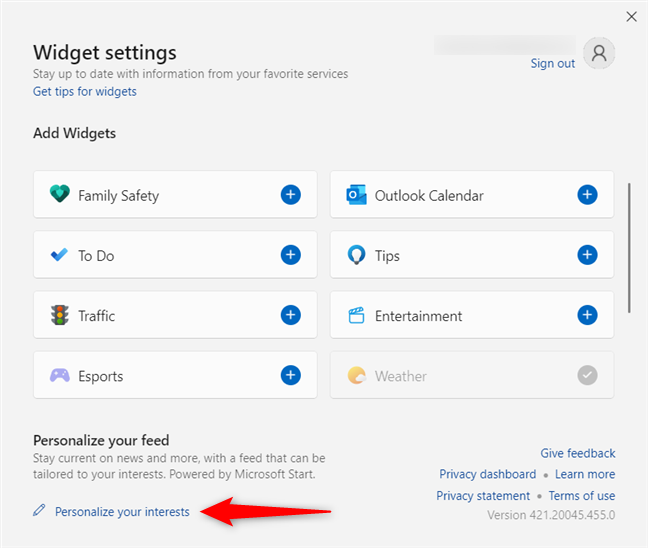
Özel bir haber akışı(news feed) için ilgi alanlarınızı kişiselleştirin
İPUCU: (TIP:)Pencere Öğeleri(Widgets) özelliğini seviyoruz ve bunun Windows 11'deki(Windows 11) en iyi 8 özellikten biri olduğunu düşünüyoruz .
Hangi Windows 11 Widget'larını kullanıyorsunuz?
Windows 11'deki(Windows 11) Widget'lar bize (Widgets)Windows 7'deki(Windows 7) sevgili Gadget'ları(Gadgets) hatırlatıyor , bu yüzden onları aramızda görmekten mutluyuz. Senden ne haber? Windows 11 Widget'larını(Widgets) beğendiniz mi ? Hangilerini kullanmaya karar verdiniz? Yorumlarda bize bildirin.
Related posts
Windows 11'teki Start Menu'e nasıl pin alınır
Windows 10'da herhangi bir kısayolun simgesi nasıl değiştirilir
Nasıl erişim ve Windows 11 eski sağ tıklama menüsüne geri
Windows 11 Quick Ayarlarını Nasıl Kullanılır ve Özelleştirilir
Windows 11 Start Menu'ü sola nasıl hareket ettiririm?
Windows 10'daki Hızlı eylemler: bunlara erişin, kullanın, özelleştirin!
Windows 11 ve Windows 10 WinX menu, nasıl düzenlenir
Windows 11 Start Menu ile yapamayacağınız 5 şey
Start Menu'ü Windows 10'te Nasıl PIN: Komple Kılavuz
Windows karoları: Bunlar nedir? Onlar ne yapar?
Start Menu içinde el uygulamaları gösterme veya gizleme Recently Added & Most
Windows sesini artırmanın veya azaltmanın 9 yolu -
Touch Keyboard Windows 11'de nasıl etkinleştirilir
Windows 10'da görev çubuğunu gizlemenin 3 yolu
3 adımda Windows görev çubuğuna herhangi bir klasör nasıl sabitlenir
Windows 10'da Cortana tarafından kullanılan dili değiştirmenin 2 yolu
Windows 10'da Kilit Ekranını değiştirmenin 6 yolu (duvar kağıtları, simgeler, reklamlar vb.)
Search Windows 11'de Nasıl Kullanılır
İçinde Arama Yaptığınız Windows 8 Uygulamaları Nasıl Yapılandırılır
Windows 11'de görev çubuğuna simgeler nasıl eklenir veya kaldırılır
